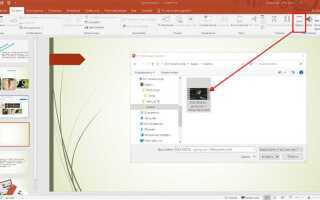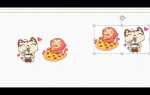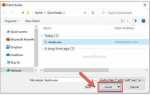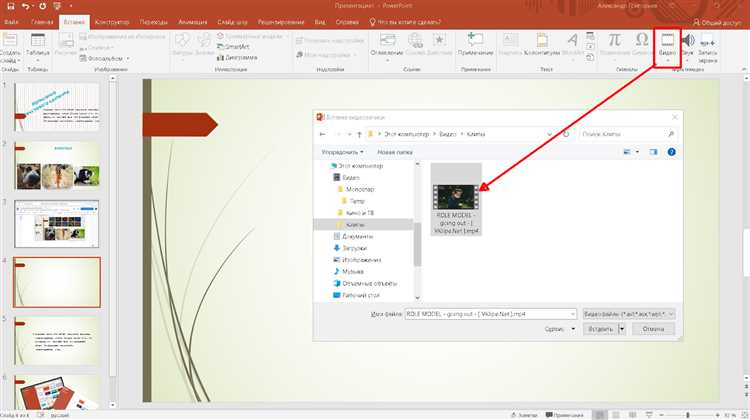
PowerPoint позволяет не только создавать слайды, но и сохранять их в формате видео с озвучкой, анимацией и таймингом. Это удобно для дистанционных докладов, онлайн-обучения и автоматических демонстраций. Вместо пересылки презентации с инструкциями получатель сразу получает готовый видеоролик, полностью повторяющий выступление.
Для создания видеопрезентации необходимо правильно структурировать слайды, заранее настроить анимацию и переходы, а также записать голосовое сопровождение. Оптимальная длина ролика – 5–10 минут. Формат MP4 с разрешением 1080p подходит для загрузки на YouTube, отправки по почте и демонстрации на конференциях.
Важный этап – использование функции «Запись презентации». Она позволяет записывать озвучку, кликать по слайдам в нужные моменты и автоматически сохранять темп выступления. После записи PowerPoint генерирует видео с учетом всех действий пользователя. Это исключает необходимость монтажа в сторонних редакторах.
Перед экспортом рекомендуется просмотреть видеопрезентацию в режиме предпросмотра, проверить звук, паузы и анимацию. Если используются шрифты и медиафайлы, не забудьте сохранить презентацию с внедренными ресурсами. Это обеспечит корректную работу при пересылке или публикации.
Как подготовить слайды для последующего озвучивания
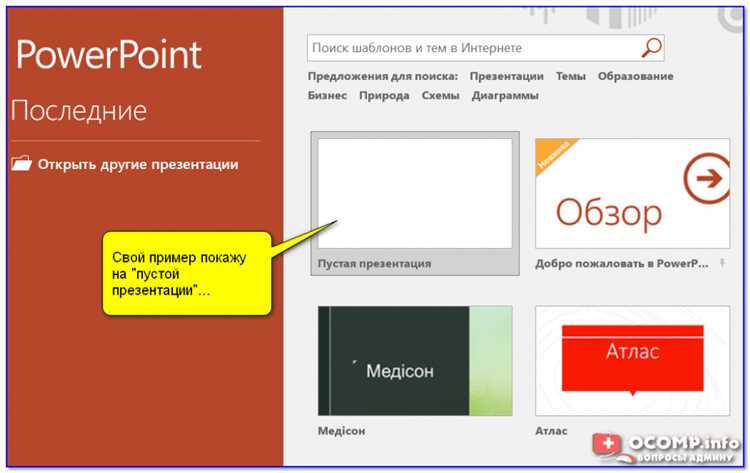
Разделите информацию по слайдам так, чтобы каждый отражал одну чёткую мысль. Перегрузка элементами усложняет озвучивание и восприятие. Оптимально – 5–7 смысловых блоков текста на слайд или 1–2 изображения с краткими подписями.
Используйте маркированные списки вместо сплошного текста – это упростит запись речи. Каждый пункт должен быть кратким и логичным, не более 10 слов.
Под каждый слайд заранее подготовьте сценарий озвучки. Пропишите, что именно будет сказано голосом, не повторяя текст с экрана, а дополняя его. Если в слайде есть график, объясните его словами: «На графике видно резкое снижение трафика в марте».
Оставьте на слайдах свободное пространство. При записи озвучки важно, чтобы ничто не отвлекало зрителя от речи. Не размещайте анимацию или переходы, которые могут не синхронизироваться с голосом.
Если планируется автоматическая озвучка, проверьте, как текст будет восприниматься синтезатором речи. Удалите аббревиатуры, сложные конструкции и профессиональный жаргон, если он не объяснён.
Задайте чёткий порядок слайдов, чтобы логика изложения не нарушалась. Нумерация или использование префиксов в названиях файлов слайдов поможет сохранить структуру.
Настройка времени показа каждого слайда вручную
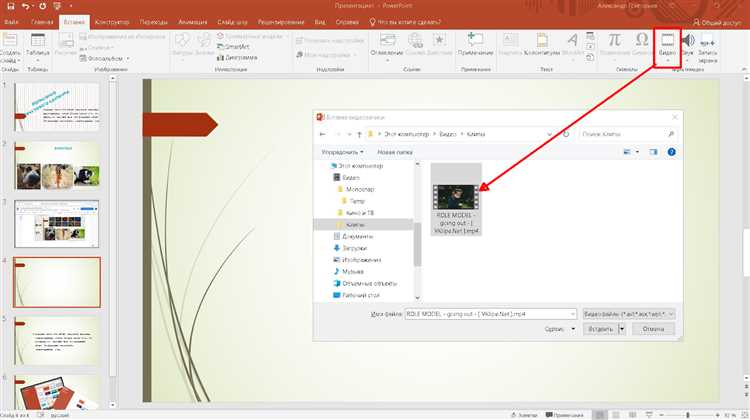
Для точного управления продолжительностью показа каждого слайда в PowerPoint выполните следующие действия:
1. Откройте вкладку «Показ слайдов» в верхнем меню.
2. Нажмите кнопку «Настройка времени» – откроется режим предварительного просмотра слайдов с таймером.
3. На каждом слайде вручную запустите таймер, нажав «Далее» после нужного времени просмотра. PowerPoint зафиксирует продолжительность автоматически.
4. После прохождения всех слайдов программа предложит сохранить заданные интервалы – подтвердите сохранение.
Чтобы отредактировать время показа:
1. Перейдите во вкладку «Переходы».
2. В правой части окна снимите галочку «По щелчку» и установите значение в поле «Автоматически через» в секундах – для каждого слайда индивидуально.
3. Повторите для нужных слайдов. Изменения сохраняются автоматически.
Для точной синхронизации со звуком рекомендуется использовать секундомер и задать значения вручную, без режима записи.
При экспорте презентации в видео PowerPoint использует именно эти интервалы, поэтому настройка времени критически важна для плавного просмотра.
Добавление голосового сопровождения с использованием микрофона
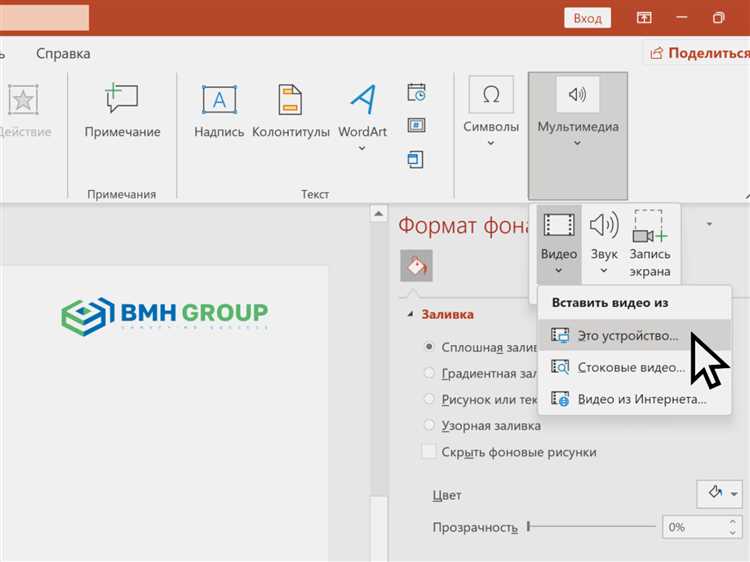
Для записи голосового сопровождения непосредственно в PowerPoint используйте встроенный инструмент записи звука. Это позволяет синхронизировать речь с конкретными слайдами и анимациями.
- Подключите микрофон к компьютеру. Убедитесь, что устройство выбрано по умолчанию в настройках системы.
- Откройте презентацию. Перейдите на вкладку Слайд-шоу и нажмите Записать слайд-шоу.
- Выберите вариант Запись с начала или Запись с текущего слайда, в зависимости от того, с какого момента нужно озвучивание.
- Начнётся полноэкранный режим записи. Во время демонстрации говорите в микрофон. Используйте кнопки «Далее» и «Назад» для переключения слайдов вручную, если необходимо.
- После завершения нажмите Esc. Запись автоматически привяжется к каждому слайду, на котором велась озвучка.
Для контроля качества аудио:
- Нажмите на иконку динамика в нижнем углу слайда – появится панель воспроизведения.
- Выделите аудиофайл, перейдите во вкладку Воспроизведение, где можно настроить громкость, скрыть значок динамика во время показа, задать автоматическое воспроизведение.
- Если качество низкое, проверьте уровень громкости в настройках записи и убедитесь, что в помещении нет фоновых шумов.
Для перезаписи звука удалите текущую дорожку со слайда и повторите процесс. Отдельно можно сохранить голосовые комментарии в формате WAV или MP3 через экспорт – это полезно для монтажа или публикации на других платформах.
Вставка музыкального фона и управление его громкостью
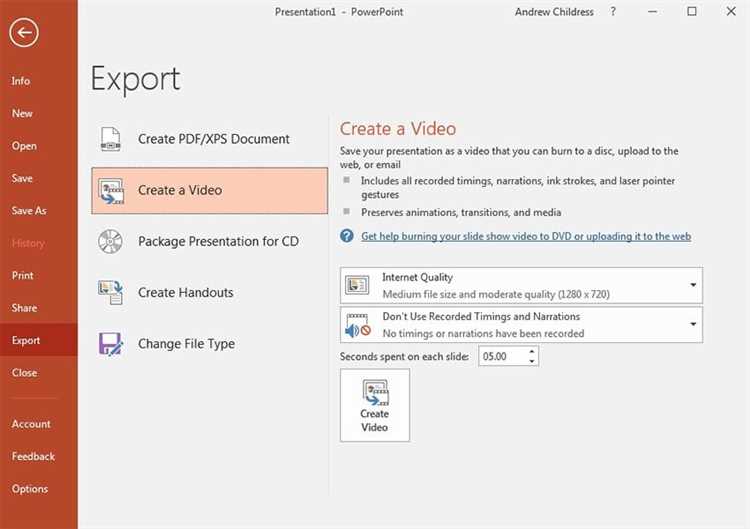
Откройте вкладку «Вставка» и выберите пункт «Аудио» – «Аудио на моем компьютере». Укажите нужный аудиофайл в формате MP3 или WAV. После вставки на слайде появится значок динамика, который можно переместить за пределы видимой области, чтобы он не мешал просмотру.
Выделите вставленный звук. Во вкладке «Воспроизведение» установите параметр «Начало» на «Автоматически», если фон должен запускаться сам при начале презентации. Чтобы музыка играла на всех слайдах, активируйте «Воспроизводить на всех слайдах» и «Зацикливание до остановки».
Для регулировки громкости нажмите «Громкость» и выберите один из предустановленных уровней: Тихо, Средне, Громко или Выкл. Если требуется более точная настройка, предварительно откройте аудиофайл в стороннем редакторе (например, Audacity) и отрегулируйте уровень громкости, затем сохраните и вставьте отредактированную версию в презентацию.
При наличии нескольких аудиофайлов настройте их порядок через анимации: откройте «Область анимации», установите правильную последовательность и добавьте задержки или триггеры для запуска по щелчку, если это необходимо.
Экспорт презентации в видеоформат с нужным разрешением

Откройте готовую презентацию в PowerPoint. Перейдите в меню «Файл» и выберите пункт «Экспорт». Нажмите «Создать видео».
В разделе «Качество видео» доступны следующие разрешения: «Презентация HD» (1280×720), «Интернет и DVD» (852×480), «Компьютеры и экраны с высоким разрешением» (1920×1080). Для YouTube или демонстрации на большом экране выбирайте 1920×1080. Для экономии места при публикации на сайте – 1280×720.
Установите время показа каждого слайда. По умолчанию – 5 секунд. Измените при необходимости, если не используются записанные тайминги. Для точного контроля рекомендуется заранее записать озвучку и анимацию через «Запись слайд-шоу».
Нажмите «Создать видео». Укажите формат – MP4 или WMV. PowerPoint сохраняет видео в выбранную папку, процесс может занять несколько минут в зависимости от количества слайдов и анимации.
После завершения экспорта проверьте итоговое видео: соответствие разрешения, корректность анимации, синхронизацию звука. При необходимости повторите экспорт с другими настройками.
Проверка итогового файла перед публикацией
Перед публикацией видеопрезентации в PowerPoint обязательно выполните экспорт в формат MP4 с настройкой качества не ниже 1080p для сохранения четкости изображения и плавности анимаций. Проверьте размер итогового файла: для презентаций до 10 минут оптимальный объем не должен превышать 300 МБ, чтобы обеспечить комфортную загрузку и воспроизведение на большинстве устройств.
Воспроизведите видео на разных медиаплеерах (например, VLC, Windows Media Player) и на различных устройствах (ПК, планшет, смартфон) для выявления возможных проблем с совместимостью или отображением элементов. Особое внимание уделите синхронизации звука и анимаций, отсутствию задержек или прерываний.
Проверьте корректность всех гиперссылок и интерактивных элементов, если они сохранены в видеоконтейнере. Для выявления ошибок используйте встроенную функцию PowerPoint «Проверка совместимости», которая покажет несоответствия и возможные проблемы при конвертации.
Если в презентации есть субтитры или озвучка, убедитесь в их полной синхронизации и корректном отображении. Для дополнительной проверки рекомендуется использовать сторонние инструменты, например, MediaInfo, для анализа технических параметров видеофайла: битрейт, кодек, частота кадров.
Рекомендуется сохранить исходный файл PowerPoint с пометкой версии и датой проверки, а итоговый видеофайл разместить в резервном хранилище для быстрого доступа в случае необходимости доработок.
Вопрос-ответ:
Как добавить видеофайл в презентацию PowerPoint?
Чтобы вставить видео в слайд, перейдите на вкладку «Вставка» и выберите кнопку «Видео». Затем укажите путь к нужному файлу на компьютере. После добавления можно изменить размер и положение видео на слайде. Также доступна настройка воспроизведения: автозапуск, повтор или воспроизведение по щелчку.
Какие форматы видео поддерживает PowerPoint?
PowerPoint работает с популярными форматами, такими как MP4, AVI, WMV и MOV. Лучше всего использовать MP4 с кодеком H.264, так как он обеспечивает хорошее качество и совместимость. Если видео не воспроизводится, возможно, потребуется конвертировать его в один из поддерживаемых форматов с помощью специального ПО.
Как сделать так, чтобы видеоролик запускался автоматически при показе слайда?
После вставки видео кликните по нему, откройте вкладку «Воспроизведение» на панели инструментов. Там найдите параметр «Начало» и выберите «Автоматически». Теперь при переходе к слайду видео запустится без необходимости нажимать на него. Можно дополнительно настроить громкость и повтор воспроизведения.
Можно ли добавить к видеопрезентации текстовые комментарии или аннотации?
Да, PowerPoint позволяет добавлять текст поверх видео. Для этого создайте текстовое поле на слайде и введите нужный комментарий. Текст можно стилизовать, изменить шрифт, цвет и расположение. Кроме того, при необходимости можно использовать анимацию, чтобы надписи появлялись и исчезали в нужный момент воспроизведения.